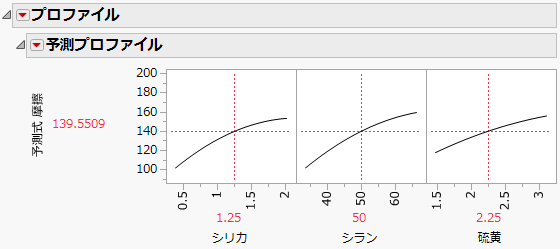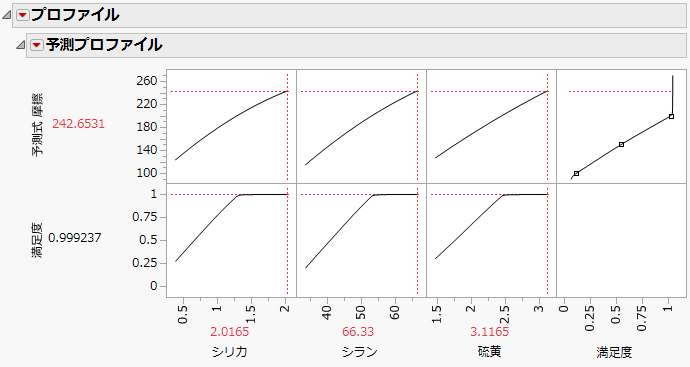予測プロファイルの例
予測プロファイルを使用して、タイヤのトレッドを開発するにあたり、最適な3つの因子の組み合わせを見つけたいとしましょう。
1. [ヘルプ]>[サンプルデータフォルダ]を選択し、「Tiretread.jmp」を開きます。
2. [グラフ]>[プロファイル]を選択します。
3. 「予測式 摩擦」を選択し、[Y, 予測式]をクリックします。
4. [OK]をクリックします。
図3.3 「予測プロファイル」レポートウィンドウ
プロファイルは、対話的に操作できます。赤い縦線は、因子の現在の値を表しています。各因子の現在の値は、各因子の横軸の下にも赤字で表示されます。グラフの縦軸に赤字で示される数値は、因子の現在の値に対する応答の予測値です。プロファイル内の赤い縦軸をクリックしてドラッグすることにより、因子の現在の値を変更できます。また、各因子の横軸の下にある赤字部分をクリックして特定の数値を入力することでも、因子の現在の値を変更できます。あるいは、プロファイルで因子の値を変化させアニメーションで表示することもできます。
5. 「予測プロファイル」の赤い三角ボタンのメニューから、[因子設定]>[アニメーション]をクリックします。
6. 再生ボタン をクリックすると、一度に1つずつ因子の値が変化していきます。
をクリックすると、一度に1つずつ因子の値が変化していきます。
7. 「予測プロファイル」の赤い三角ボタンをクリックし、[最適化と満足度]>[満足度関数]を選択します。
8. 「予測プロファイル」の赤い三角ボタンをクリックし、[最適化と満足度]>[満足度の最大化]を選択します。
ヒント: プロット上で「摩擦」の最大値を表示するには、「予測プロファイル」の縦軸を調整する必要があります。
図3.4 「満足度の最大化」レポート
満足度を最大化することで、「摩擦」が最大化されました。この例では、すべての因子を因子範囲内の最大値に設定したときに「摩擦」が最大化されます。